e-Pomoc techniczna
Rachmistrz nexo – Tworzenie schematu dekretacji dla faktury zakupu z kosztem dostawy krok po kroku
Program: InsERT nexo, Rachmistrz nexo
Kategoria: Dekretacja dokumentów, KPiR, Schematy
Do pracy na tym schemacie wymagane jest, aby dekretowany dokument był przekazany do księgowości poprzez komunikację on-line, plik xml, lub był dekretowany z podmiotu Subiekta połączonego z Rachmistrzem.
Schematy dekretacji służą do przeprowadzania procesu automatycznej dekretacji dokumentów. Interpretują one dane opisowe zawarte w obrazach księgowych i zgodnie z wprowadzonymi ustawieniami dokonują automatycznych zapisów księgowych w odpowiednich kwotach. W poniższym artykule e-Pomocy technicznej zostanie stworzony schemat dla typu dokumentu Faktura VAT zakupu. Szczegółowe informacje dotyczące opisu pól znajdują się w innym temacie e-Pomocy. W celu stworzenia schematu należy:
1. Przejść do modułu Dekretacja dokumentów na zakładkę Schematy dekretacji i z górnego menu Dodaj wybrać Schemat dekretacji.
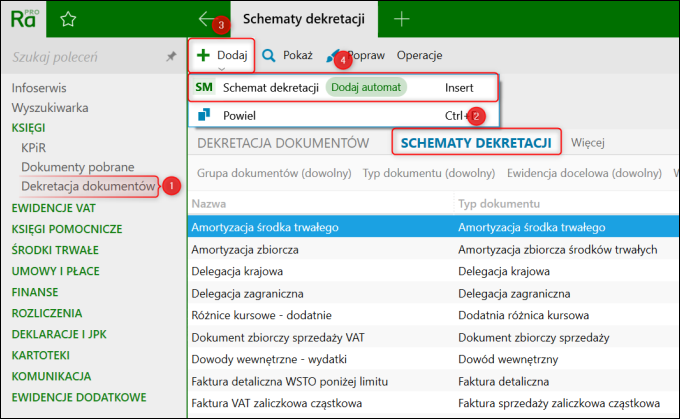
2. W sekcji Podstawowe wprowadzić Nazwę schematu oraz typ dokumentu Faktura VAT zakupu. Celem jest zadekretowanie faktury zakupu do KPiR jak również do ewidencji VAT wraz z rozbiciem na pozycje towarów (typ zakupu zaopatrzeniowe) i usług (kosztowe). Zaznaczyć wobec tego Zapis księgowy na Twórz zapis księgowy oraz Zapis VAT na Zapis prosty.
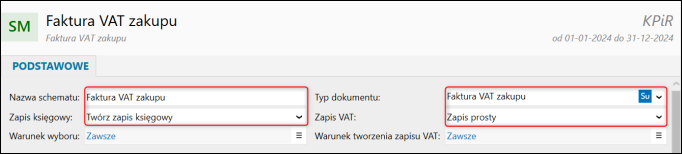
3. Warunek wyboru określa kryterium i moment wykorzystania schematu. Warunek ten dotyczy tylko tych obrazów księgowych (dokumentów do dekretacji), które posiadają przypisany schemat dekretacji (auto). Oznacza to, że do takich obrazów księgowych zastosowany zostanie pierwszy znaleziony schemat, wg numeru Kolejność i spełniający warunek określony w Warunek wyboru. Aby to zrobić, należy kliknąć ≡ i wybrać Określ warunek wyboru.
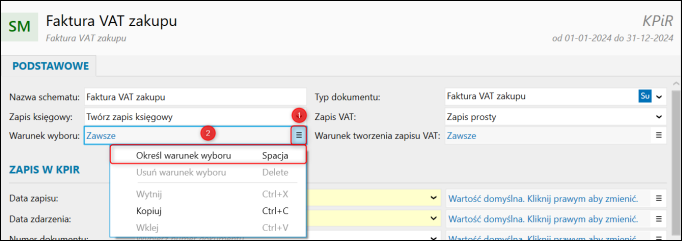
4. W oknie, które się wyświetli określić warunki. W tym przypadku będzie to (N) Transakcja handlowa = Z - Zakup krajowy. Tak wybrany warunek będzie oznaczał, że wszystkie dokumenty z wybraną transakcją oraz przypisanym schematem (auto) będą dekretowane na podstawie tego schematu. Przycisk OK zatwierdzi okno.
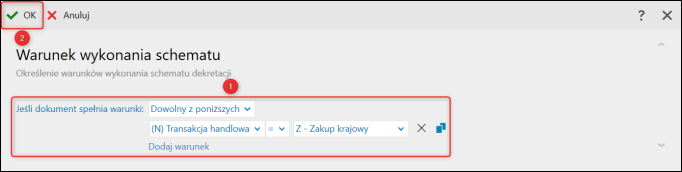
5. Sekcja Zapis w KPIR służy do określenia, w jaki sposób program ma uzupełnić pola dotyczące Wydatku.
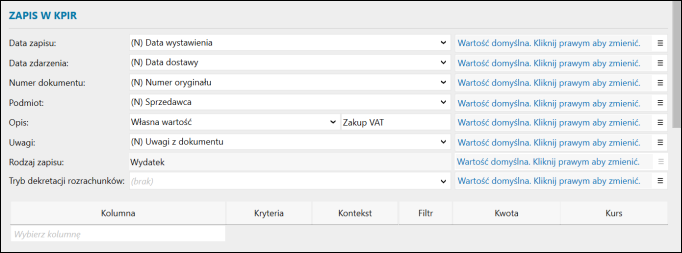
6. Następnie należy zdefiniować kolumnę oraz kwotę zapisu. W celu dodania pozycji należy kliknąć Wybierz kolumnę, a następnie wybrać z listy rozwijanej Zakup towarów (10).
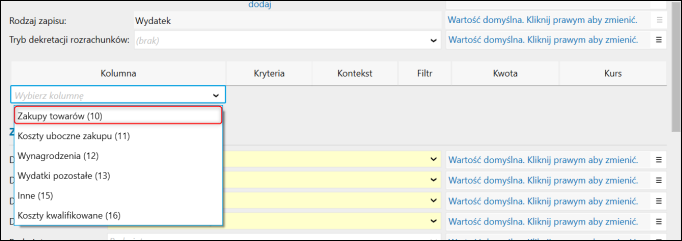
7. W oknie Zakup towarów należy ustawić Kontekst na Pozycje dokumentu, wybrać Kwotę: (P) Netto po rabacie i Kurs: Nie dotyczy. Następnie kliknąć ikonę ≡ i wybrać Określ filtr.
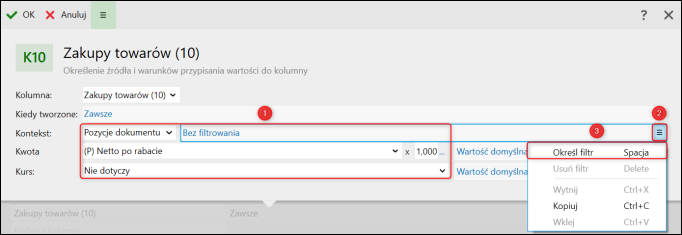
8. Wskazać warunek (P) Typ = TW - Towar i zatwierdzić przyciskiem OK.

9. Zatwierdzić przyciskiem OK.
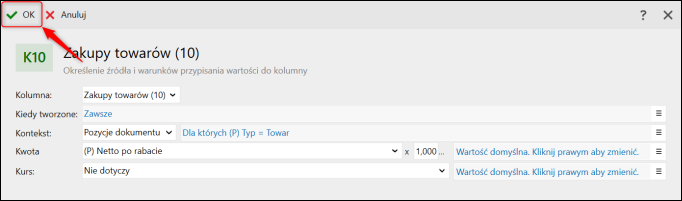
10. Na przykładzie kroków od 7 do 9 dodać analogiczny zapis dla kolumny Koszty uboczne zakupu (11) ze wskazaniem Usług.
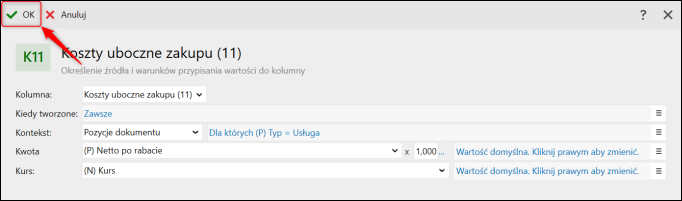
11. W sekcji Zapis VAT - Opis należy zdefiniować pola, które program będzie wypełniał po stronie Zapisu VAT.
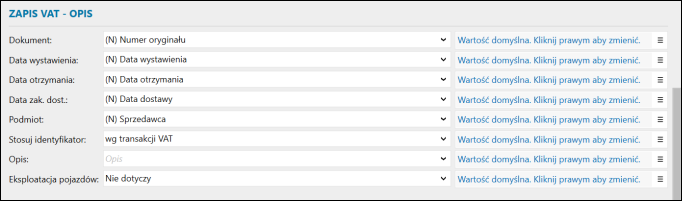
12. Sekcja Zapis VAT - Szczegóły pozwala określić parametry, na podstawie których program wypełnia dane po stronie zapisu VAT, jak i wprowadzi wartości do poszczególnych stawek VAT pobranych z obrazu księgowego.
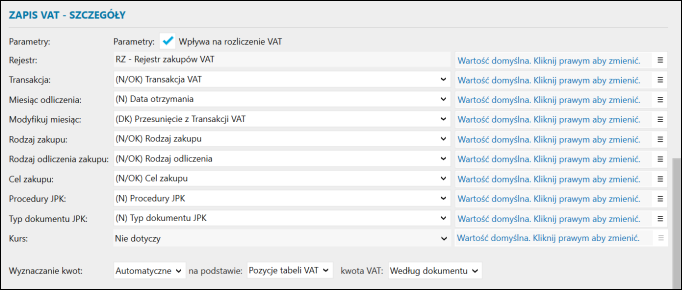
13. Po wykonaniu ww. czynności przycisk Zapisz zatwierdzi wprowadzone zmiany, a schemat będzie gotowy do użycia w dekretacji.
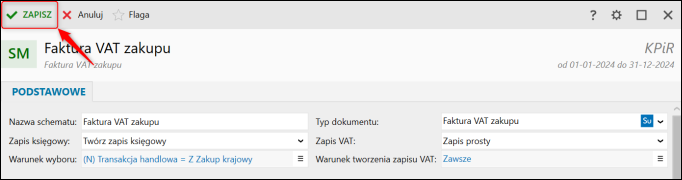
Pomoc zdalna
Nasz konsultant połączy się z Twoim komputerem, by udzielić niezbędnej pomocy.
teleKonsultant
Kupując abonament na teleKonsultanta, zyskujesz telefoniczną pomoc eksperta oraz szereg innych usług.
Forum użytkowników
Wymień się uwagami i doświadczeniami z innymi użytkownikami systemów InsERT.
